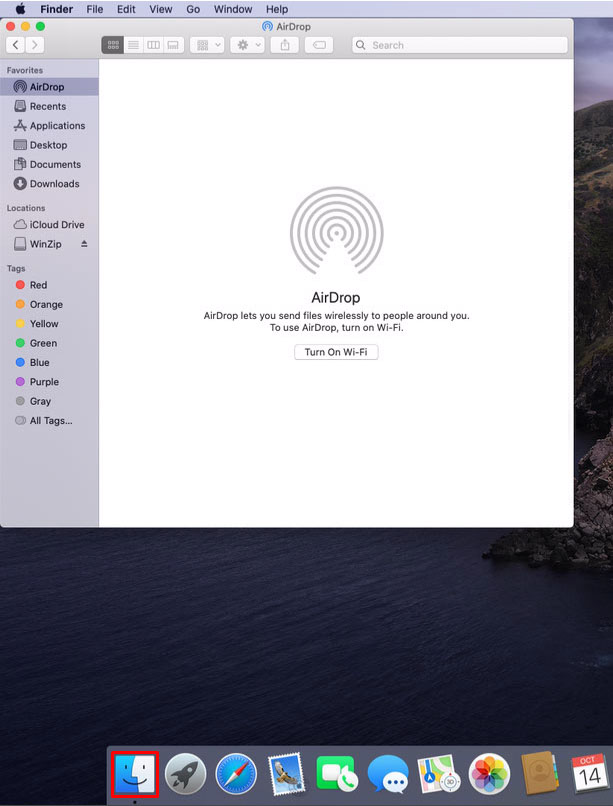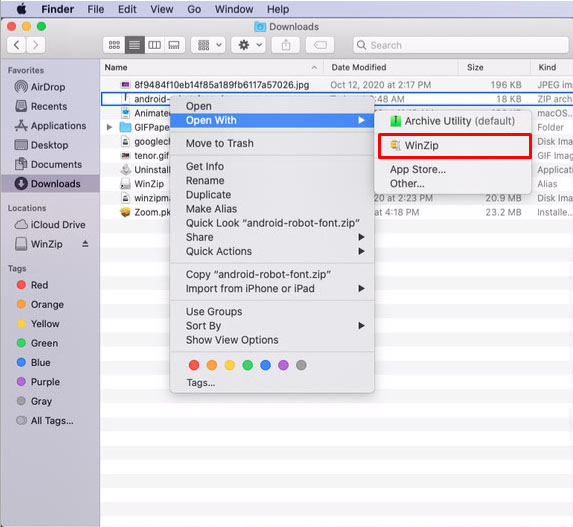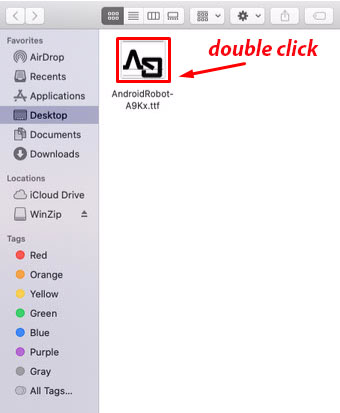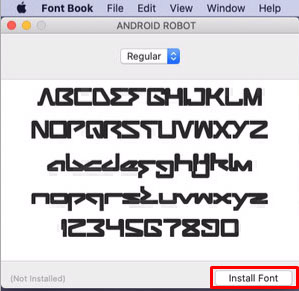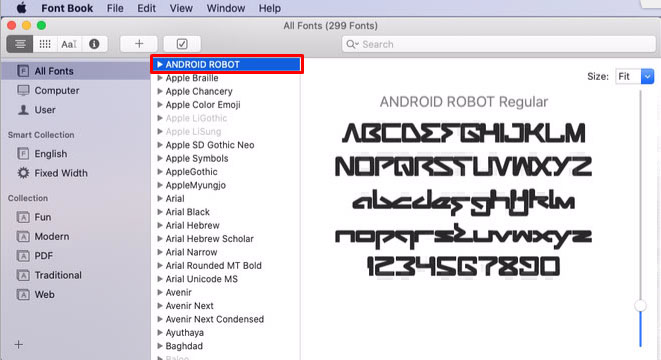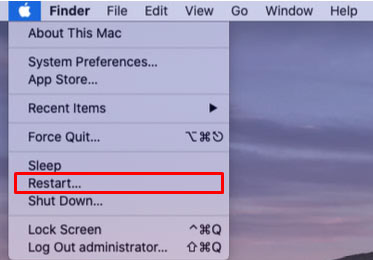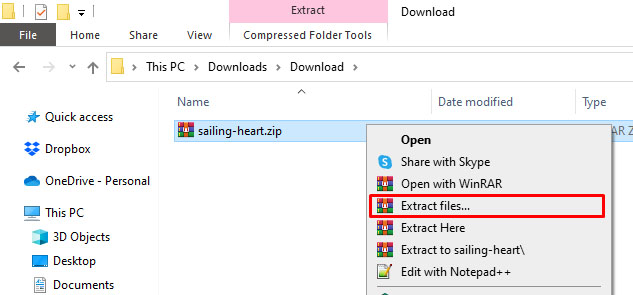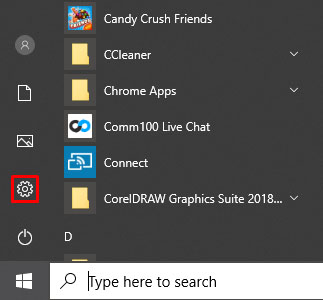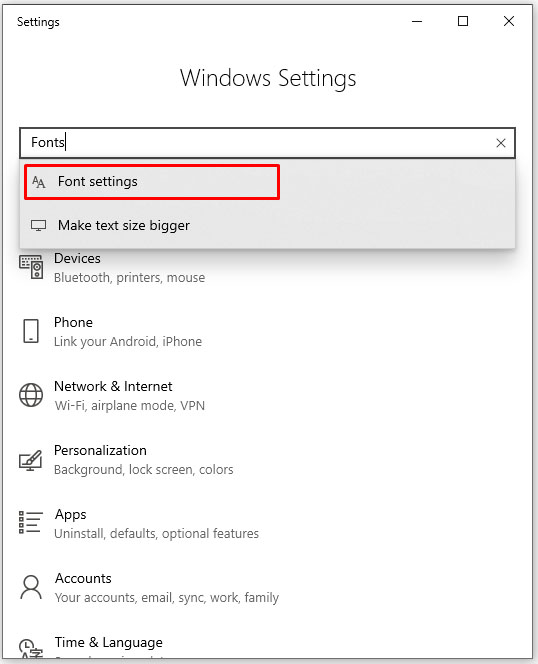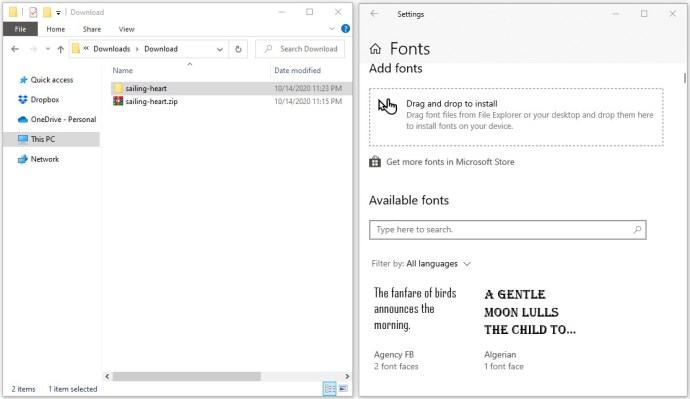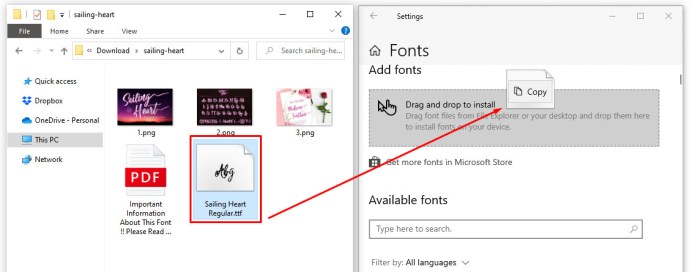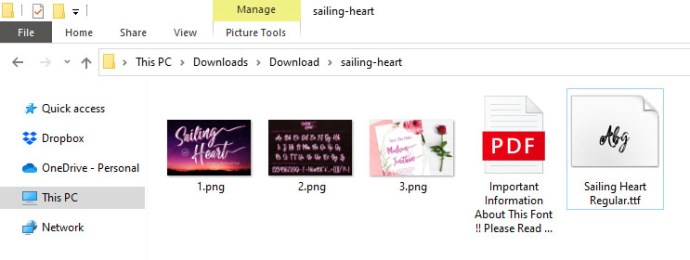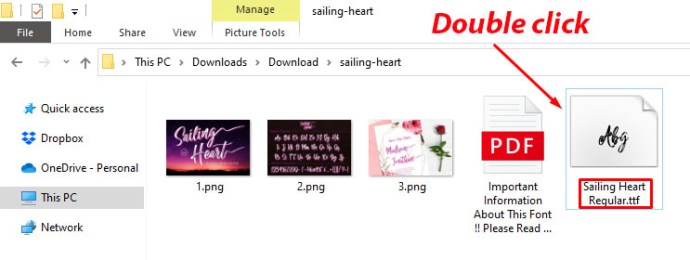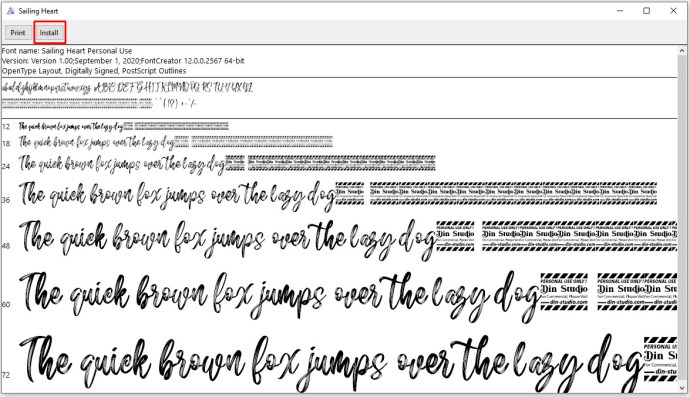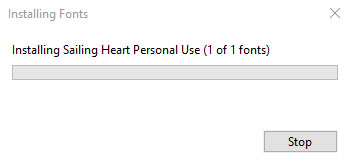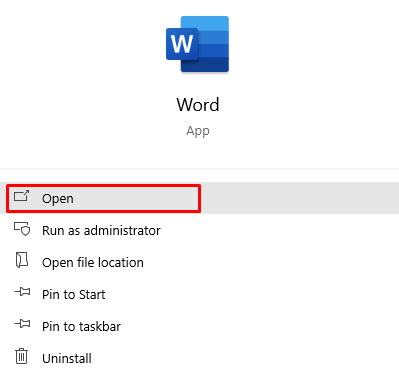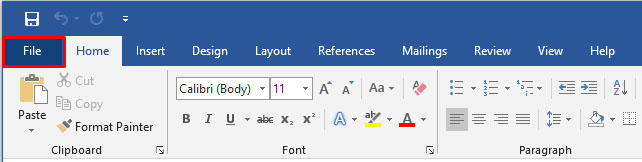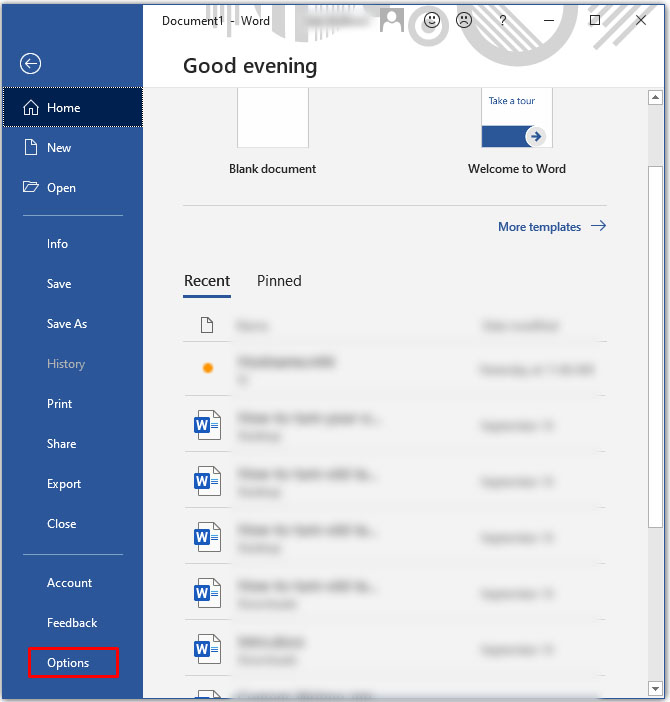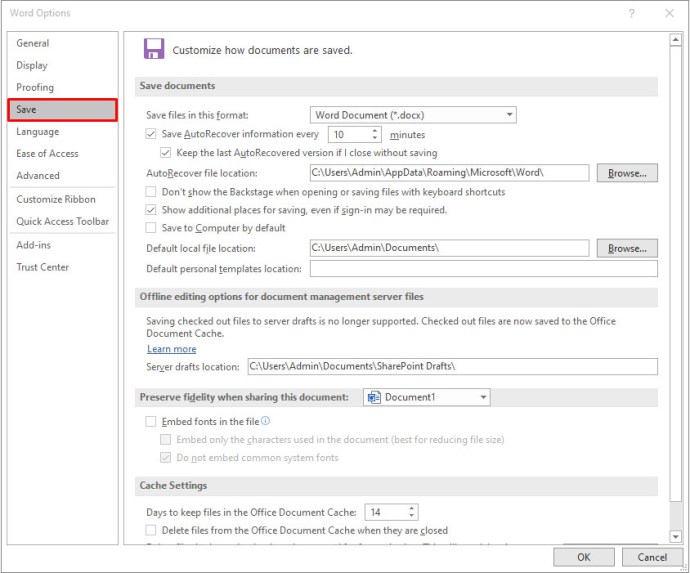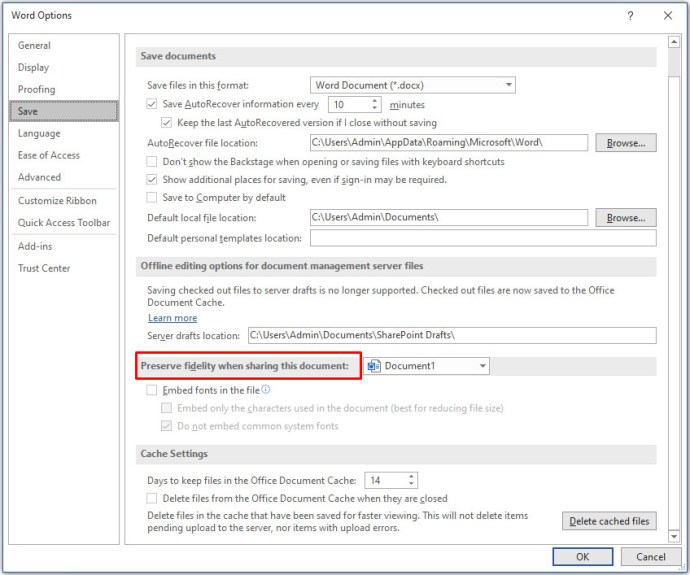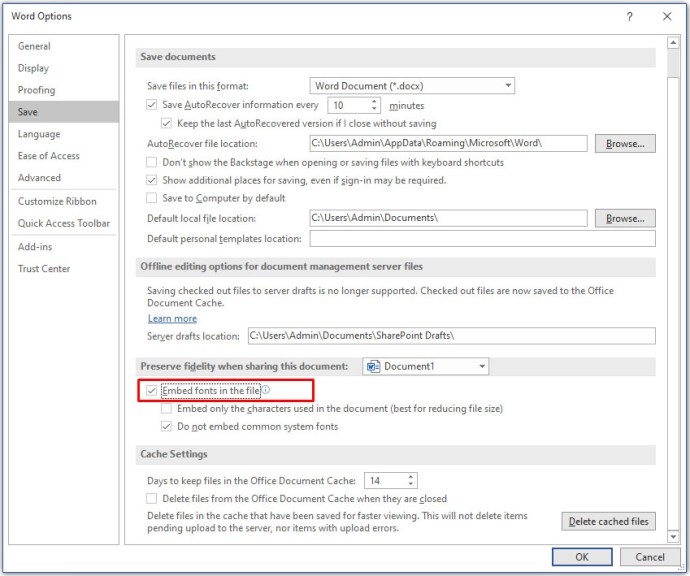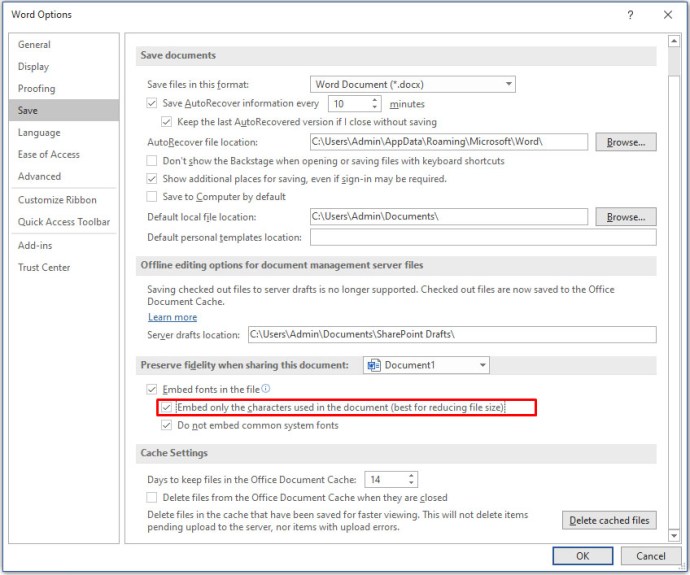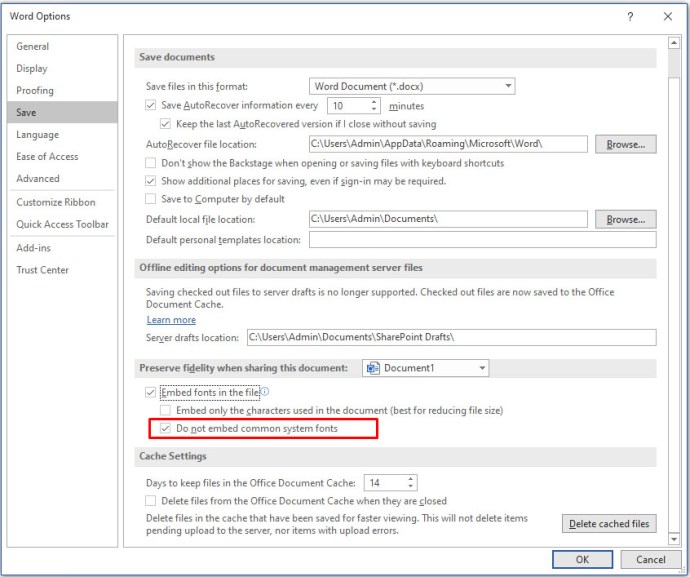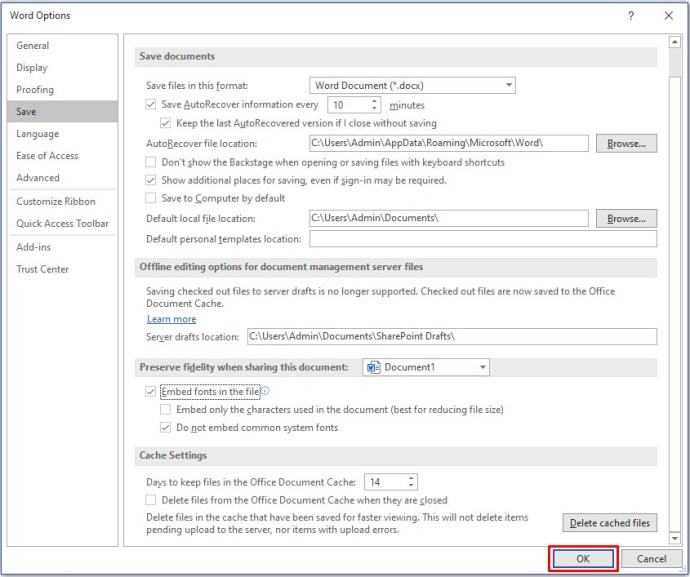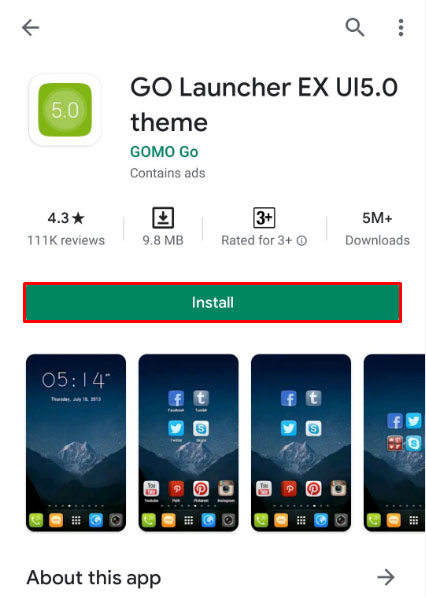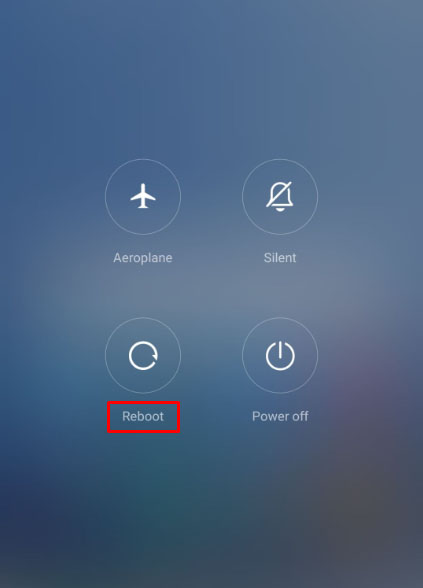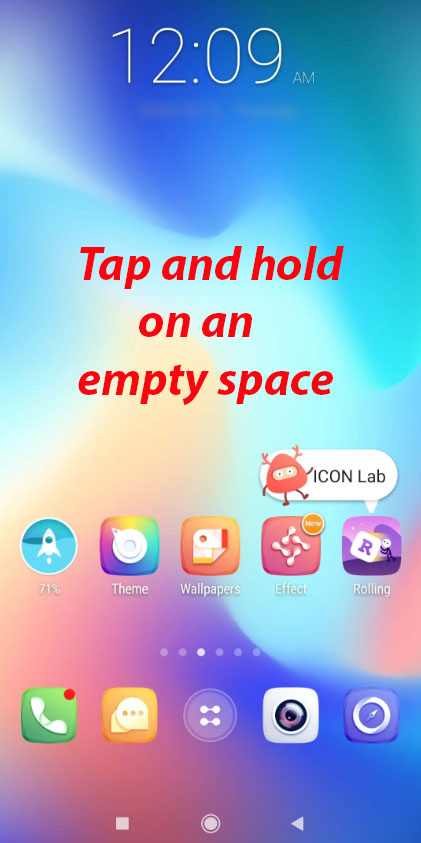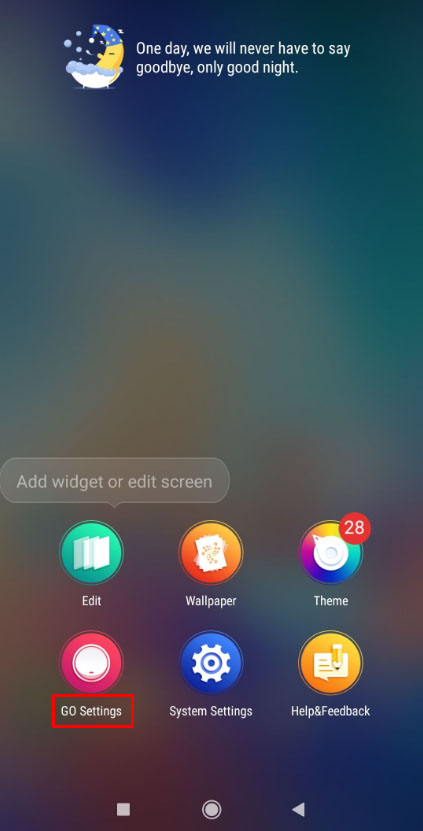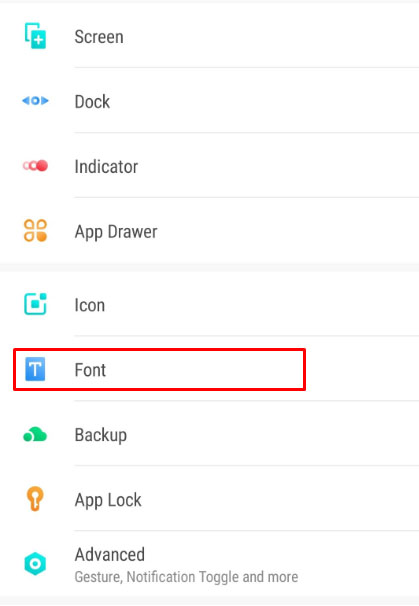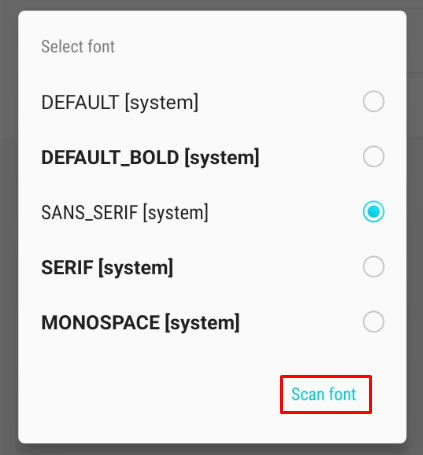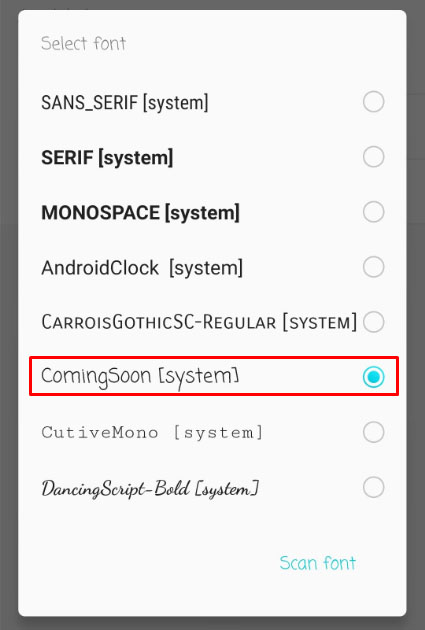مائیکروسافٹ ورڈ کے ساتھ آنے والے بہت سے فونٹس کے ساتھ، امکانات ہیں کہ آپ کو کسی بھی موقع کے لیے صحیح فونٹ مل جائے گا۔ لیکن، یہاں تک کہ بہت سے فونٹس بھی کبھی کبھی کافی نہیں ہوتے ہیں۔ شاید آپ کسی ایسے فونٹ کی تلاش کر رہے ہیں جو آپ کے متن کو باقی سے تھوڑا مختلف بنا دے لیکن بہت زیادہ نہیں؟ دوسری بار، آپ اس "واہ" اثر کو حاصل کرنے کے لیے کسی دوسرے کے برعکس الفونٹ استعمال کرنا چاہیں گے جس کی آپ تلاش کر رہے ہیں۔
کسی بھی طرح سے، آپ کو وہ فونٹ ڈھونڈنے اور ڈاؤن لوڈ کرنے کے بعد جسے آپ اپنی دستاویز میں استعمال کرنا چاہتے ہیں، آپ کو پہلے اسے Word میں شامل کرنا ہوگا۔ اگرچہ یہ بہت آسان لگتا ہے، ایسی مثالیں ہیں جب یہ ایک بہت ہی پیچیدہ کام بن جاتا ہے۔
میک پر مائیکروسافٹ ورڈ میں نئے فونٹس کیسے شامل کریں۔
چونکہ مائیکروسافٹ ورڈ Mac OS X آپریٹنگ سسٹم میں فونٹ لائبریری کا استعمال کرتا ہے، اس لیے آپ کو انہیں پہلے لائبریری میں شامل کرنا ہوگا۔ اپنے میک کمپیوٹر پر فونٹس کا نظم کرنے کے لیے، مقامی ایپ فونٹ بک کا استعمال کرنا بہتر ہے۔
- اپنے میک پر فائنڈر کھولیں۔
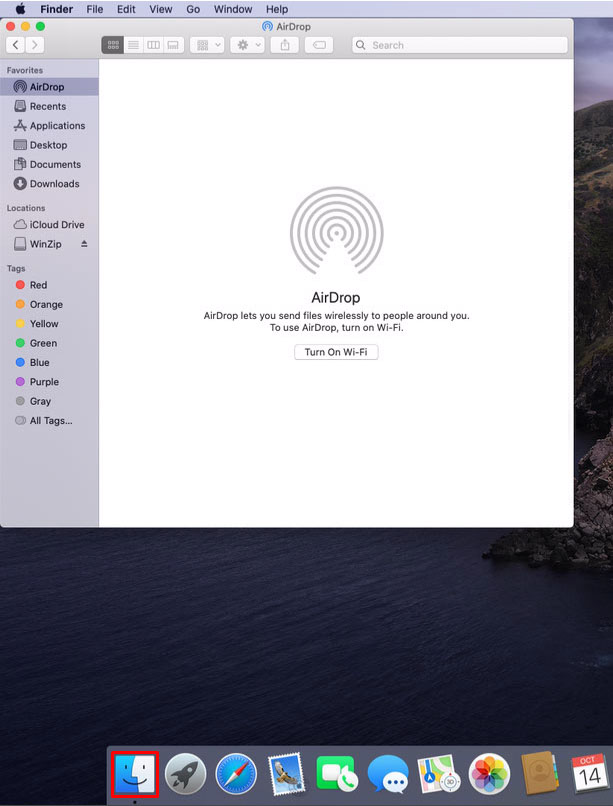
- اس جگہ پر جائیں جہاں آپ کی نئی فونٹ فائل ہے۔ اگر یہ زپ آرکائیو میں ہے، تو آپ کو پہلے اسے پیک کھولنا ہوگا۔
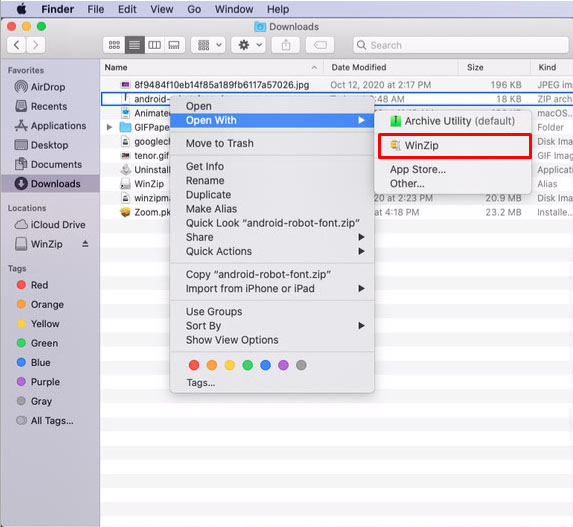
- آپ جس فونٹ فائل کو انسٹال کرنا چاہتے ہیں اس پر ڈبل کلک کریں۔
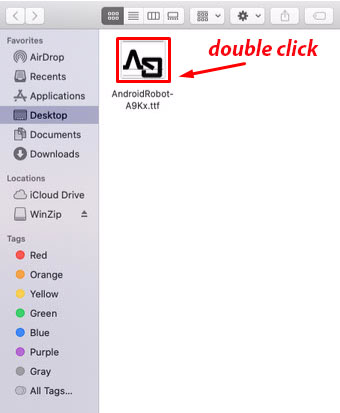
- فونٹ کا پیش نظارہ ونڈو کھلتا ہے۔ ونڈو کے نیچے "انسٹال فونٹ" بٹن پر کلک کریں۔
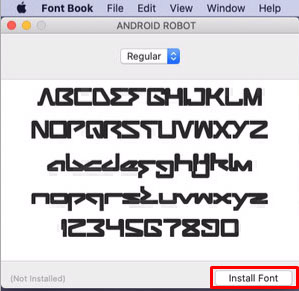
- اس سے فونٹ انسٹال ہو جائے گا اور فونٹ بک کھل جائے گی۔ چیک کریں کہ آیا آپ نے فونٹ درست طریقے سے انسٹال کیا ہے۔
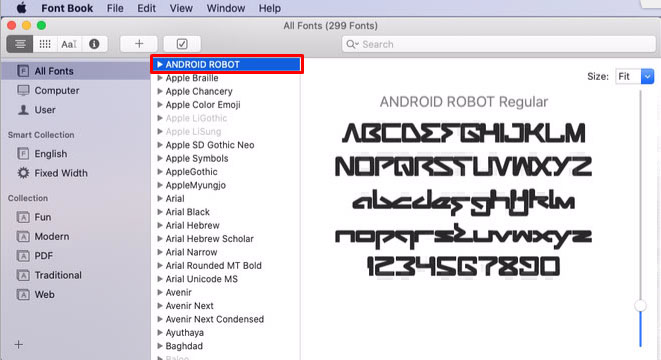
- تبدیلیاں اثر انداز ہونے کے لیے اپنے کمپیوٹر کو دوبارہ شروع کریں۔
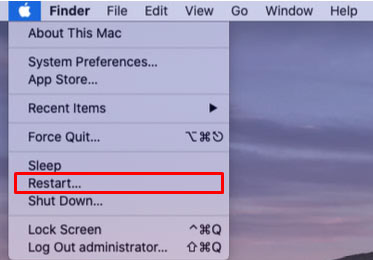
اور بس، آپ کا نیا فونٹ Mac کی فونٹ لائبریری میں ہے اور Microsoft Word سمیت فونٹس کے ساتھ کام کرنے والی کسی بھی ایپ کے لیے دستیاب ہے۔
نوٹ کریں کہ اگر آپ مائیکروسافٹ آفس 2011 میک کے لیے استعمال کر رہے ہیں، تو آپ کو دستی طور پر نئے فونٹ کو آفس کے موافق فونٹس کے مجموعہ میں شامل کرنا ہوگا۔ جب آپ نیا فونٹ انسٹال کرتے ہیں اور فونٹ بک کھل جاتی ہے، تو فونٹ کو "Windows Office Compatible" مجموعہ میں گھسیٹ کر چھوڑ دیں۔ آپ اسے فونٹ بک کے بائیں مینو میں، "مجموعہ" سیکشن کے تحت تلاش کر سکتے ہیں۔
یہاں ایک اور اہم بات نوٹ کرنے کی ہے۔ جب آپ ایک مخصوص فونٹ استعمال کرتے ہیں جو Microsoft Word میں بطور ڈیفالٹ دستیاب نہیں ہے، صرف آپ اسے دیکھ سکیں گے۔ اگر آپ اپنی دستاویز کسی ایسے شخص کے ساتھ شیئر کرتے ہیں جس کے آلے پر وہ مخصوص فونٹ نہیں ہے، تو متن پہلے سے طے شدہ ورڈ فونٹ میں ظاہر ہوگا۔
اس مسئلے کو حل کرنے کے لیے، آپ کو اس فونٹ کو اپنے ورڈ دستاویز میں ایمبیڈ کرنا ہوگا۔ بدقسمتی سے، Microsoft Word کا Mac OS ورژن اس خصوصیت کی حمایت نہیں کرتا ہے۔ ایسا کرنے کا واحد طریقہ یہ ہے کہ آپ اپنے ورڈ دستاویز کو ونڈوز کمپیوٹر پر کھولیں اور فونٹ کو ایمبیڈ کریں۔ یقینا، اس کا مطلب یہ ہے کہ آپ کو ونڈوز کمپیوٹر پر فونٹ انسٹال کرنا ہوگا۔
اگر آپ کو اپنی ورڈ فائل میں ترمیم کرنے کے لیے کسی اور کی ضرورت نہیں ہے، تو آپ اسے پی ڈی ایف میں ایکسپورٹ کر سکتے ہیں۔ یہ خود بخود فائل کو اس مخصوص فونٹ کے ساتھ دیگر تمام آلات پر دیکھنے کے لیے محفوظ کر لے گا۔
پی سی پر مائیکروسافٹ ورڈ میں نئے فونٹس کیسے شامل کریں۔
میک کی طرح، آپ کو اپنا فونٹ استعمال کرنے سے پہلے اسے انسٹال کرنا ہوگا۔ یہ آپ کے کمپیوٹر پر موجود دیگر تمام ایپس کے لیے دستیاب ہوگی جو فونٹس کے ساتھ کام کرتی ہیں۔ ایسا کرنے کے لیے، نیچے دیے گئے مراحل پر عمل کریں۔
- اپنے کمپیوٹر پر فائل ایکسپلورر کھولیں اور اپنے نئے فونٹ کے مقام پر جائیں۔ اگر یہ زپ فائل میں ہے، تو آپ کو پہلے اسے نکالنا ہوگا۔
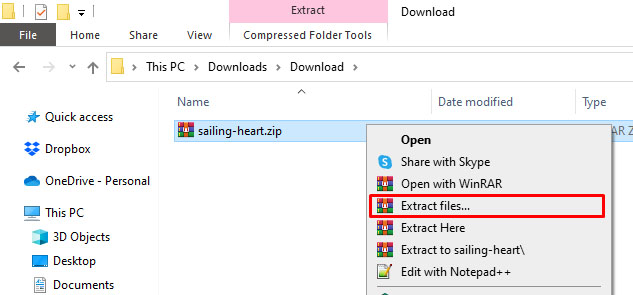
- اب اسکرین کے نیچے بائیں کونے میں "ونڈوز" لوگو پر کلک کریں۔ اگر آپ ونڈوز کا پرانا ورژن استعمال کر رہے ہیں تو اسی جگہ پر "اسٹارٹ" بٹن پر کلک کریں۔

- "Windows" بٹن کے بالکل اوپر "Settings" آئیکن پر کلک کریں۔
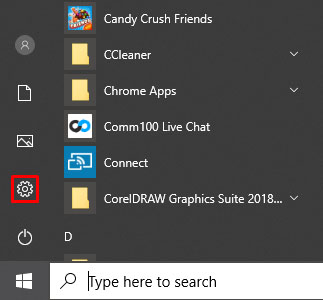
- سرچ بار میں، "فونٹس" ٹائپ کریں اور نتائج کی فہرست میں ظاہر ہونے والے "فونٹ سیٹنگز" آپشن پر کلک کریں۔
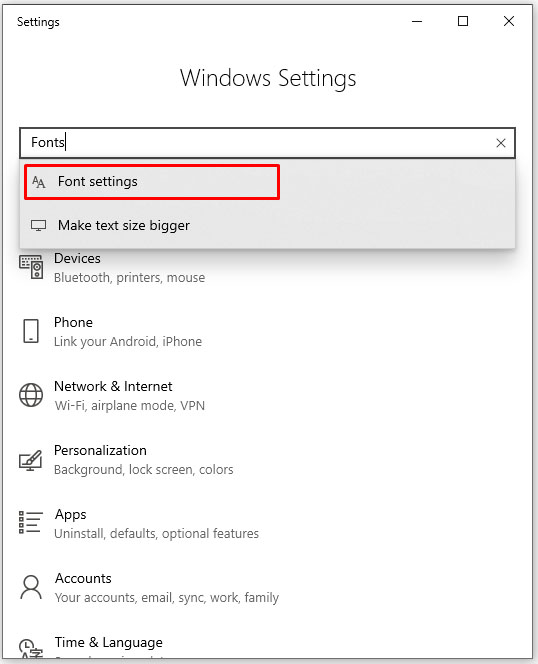
- اب فونٹ لوکیشن ونڈو اور "فونٹس" ونڈو دونوں کو منتقل کریں تاکہ وہ ایک دوسرے کے ساتھ ہوں۔
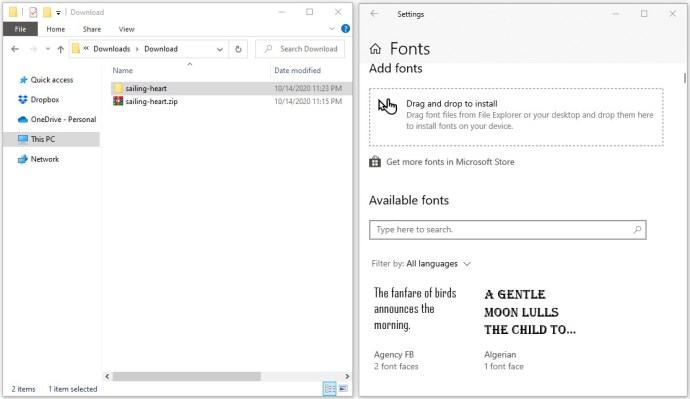
- اپنی فونٹ فائل کو "فونٹس" ونڈو کے "ایڈ فونٹس" سیکشن میں گھسیٹ کر چھوڑیں۔ اسے مستطیل والے حصے میں چھوڑنا بہتر ہے جو کہتا ہے "انسٹال کرنے کے لیے گھسیٹیں اور چھوڑیں۔"
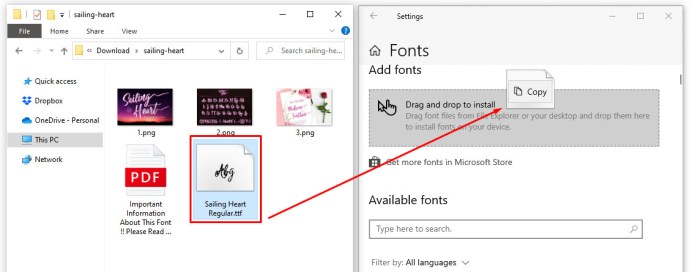
- یہ عمل خود بخود آپ کا نیا فونٹ انسٹال کر دے گا اور بس۔
اگرچہ فونٹ اب دستیاب ہونا چاہئے، اس وقت اپنے کمپیوٹر کو دوبارہ شروع کرنا بہتر ہے۔ اگر آپ یہ یقینی بنانا چاہتے ہیں کہ تمام متعلقہ ایپس اسے دیکھ سکیں گی۔
اگر کسی وجہ سے آپ کو ورڈ میں نیا فونٹ نہیں مل پا رہا ہے تو آپ اسے اس طرح انسٹال کرنے کی کوشش کر سکتے ہیں۔
- فائل ایکسپلورر میں نئے فونٹ کا مقام کھولیں۔
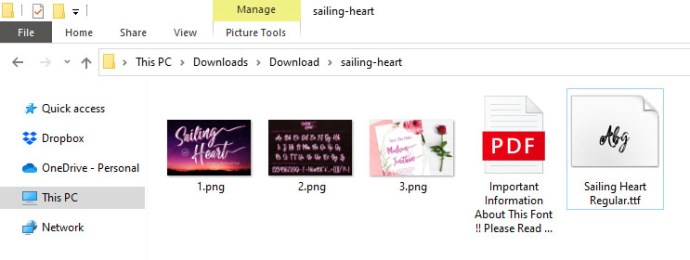
- .ttf یا .otf فائل، جو بھی دستیاب ہو، پر ڈبل کلک کریں۔
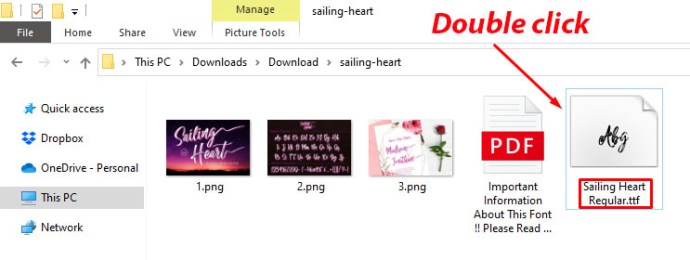
- اس سے فونٹ کا پیش نظارہ ونڈو کھل جائے گا۔ اسکرین کے اوپری بائیں کونے میں "انسٹال" بٹن پر کلک کریں۔
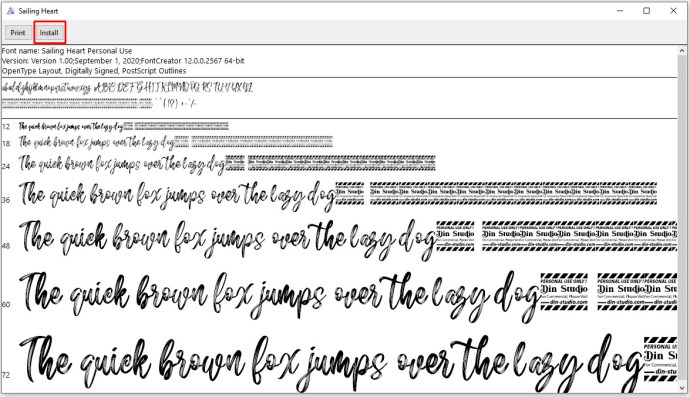
- آپ کے کمپیوٹر پر رازداری اور حفاظتی ترتیبات پر منحصر ہے، آپ کو انسٹال ایکشن کی تصدیق کرنی پڑ سکتی ہے۔
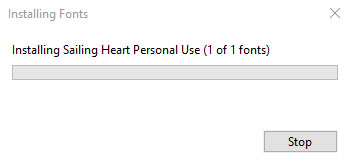
اگر آپ ورڈ دستاویز کا اشتراک کرنا چاہتے ہیں جو آپ کا نیا فونٹ استعمال کرتا ہے، تو آپ کو پہلے اسے دستاویز میں شامل کرنا ہوگا۔ ایسا کرنے سے، دوسرے اگر دستاویز کھولیں گے تو فونٹ دیکھ سکیں گے۔ ایسا کرنے کے لیے درج ذیل مراحل پر عمل کریں۔
- زیر بحث ورڈ دستاویز کھولیں۔
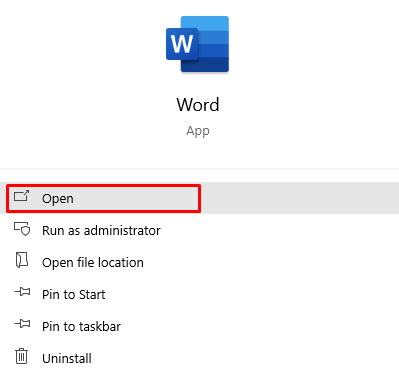
- ونڈو کے اوپری حصے میں "فائل" ٹیب پر کلک کریں۔
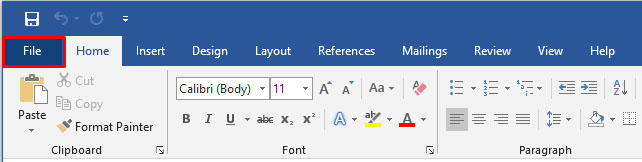
- بالکل نیچے "اختیارات" پر کلک کریں۔
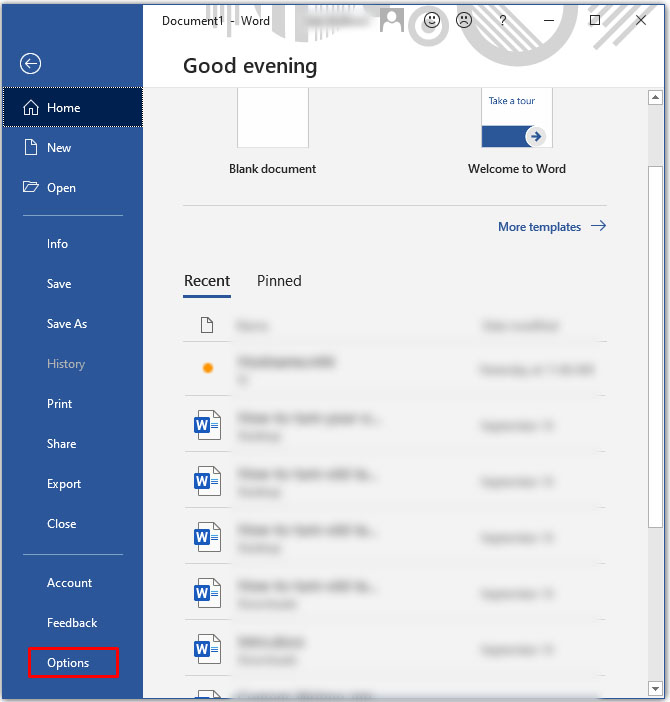
- "لفظ کے اختیارات" مینو ظاہر ہوتا ہے۔ بائیں طرف "محفوظ کریں" پر کلک کریں۔
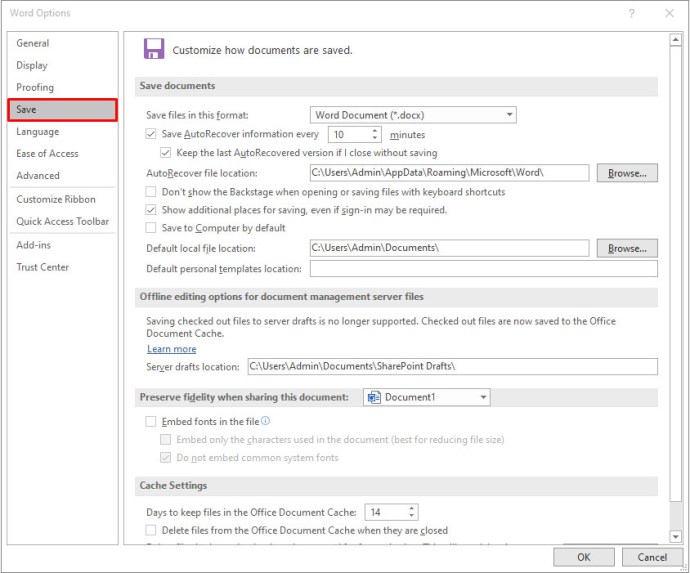
- اسکرین کے مرکزی حصے میں، نیچے سکرول کریں "اس دستاویز کا اشتراک کرتے وقت وفاداری کو محفوظ کریں:" سیکشن۔
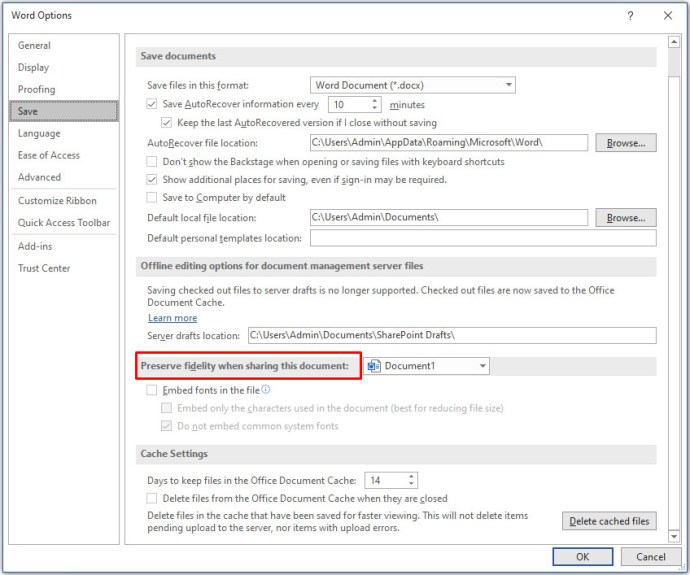
- "فائل میں فونٹس ایمبیڈ کریں" کے ساتھ والے چیک باکس کو چیک کریں۔
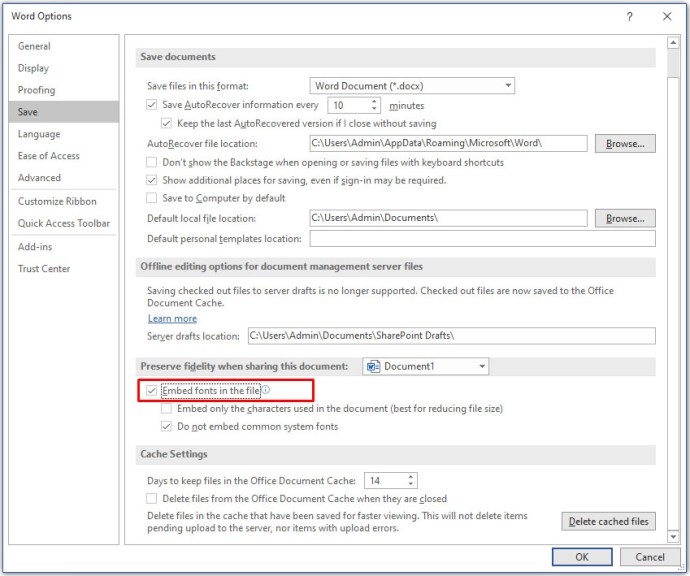
- اس کے بعد، آپ "صرف دستاویز میں استعمال ہونے والے حروف کو ایمبیڈ کریں" کے ساتھ والے باکس کو بھی چیک کرنا چاہیں گے۔ اس سے آپ کی دستاویز کے مجموعی فائل سائز کو کم کرنے میں مدد ملے گی۔
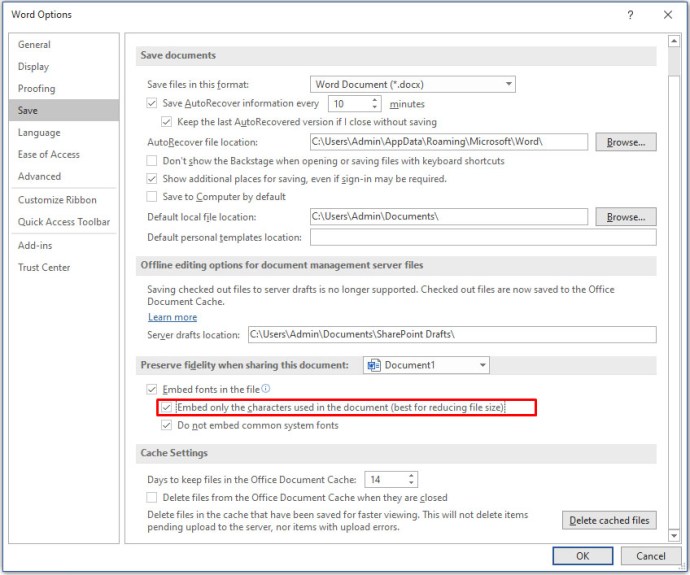
- فائل کے سائز کو مزید کم کرنے کے لیے "عام سسٹم فونٹس ایمبیڈ نہ کریں" کے آپشن کو چھوڑ دیں۔ یہ ایک اہم قدم ہے کیونکہ Word تمام سسٹم فونٹس کو سرایت کرے گا چاہے استعمال نہ کیا جائے۔
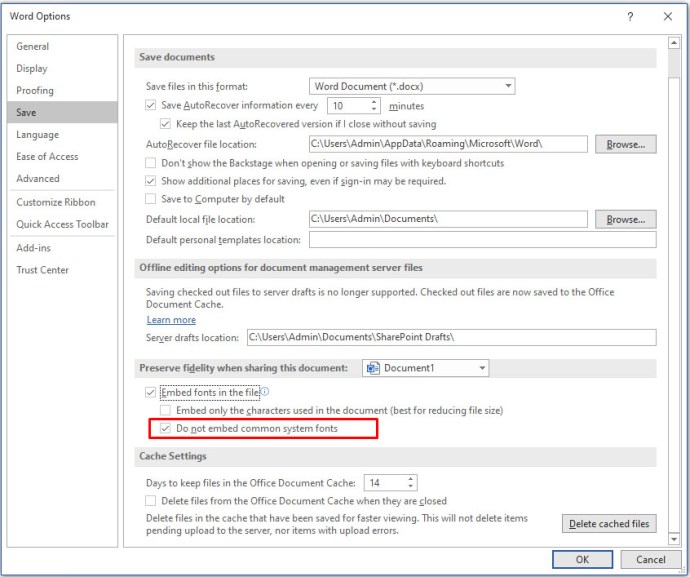
- تبدیلیوں کی تصدیق کے لیے "OK" پر کلک کریں اور بس۔ آپ نے اپنا نیا فونٹ اپنے Word دستاویز میں سرایت کر لیا ہے۔
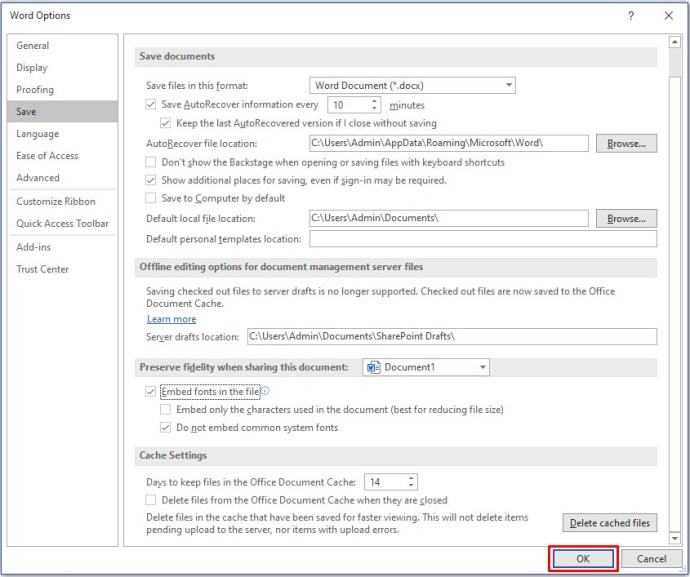
آئی فون پر مائیکروسافٹ ورڈ میں نئے فونٹس کیسے شامل کریں۔
اگر آپ اپنے آئی فون میں فونٹس شامل کرنا چاہتے ہیں، تو آپ کو ایسا کرنے کے لیے تھرڈ پارٹی ایپ استعمال کرنے کی ضرورت ہوگی۔ ایسی ہی ایک ایپ AnyFont ہے اور یہ ایپل کے ایپ اسٹور پر دستیاب ہے۔ ایپ انسٹال کریں اور آپ شروع کرنے کے لیے تیار ہیں۔
پہلا قدم یہ ہے کہ نئے فونٹ کو اپنے iCloud آن لائن اسٹوریج میں کاپی کریں۔ ایک بار جب آپ یہ کر لیں تو درج ذیل کام کریں۔
- iCloud کھولیں اور فونٹ کے مقام پر جائیں۔
- فونٹ فائل کو تھپتھپائیں۔
- اسکرین کے اوپری دائیں کونے میں اختیارات کے مینو کو تھپتھپائیں۔
- "برآمد کریں" کو تھپتھپائیں۔
- "اوپن ان" پر ٹیپ کریں۔
- "کسی بھی فونٹ کے ساتھ درآمد کریں" پر ٹیپ کریں۔
- جب AnyFont ایپ کھل جائے تو اس فونٹ فائل کو تھپتھپائیں جسے آپ استعمال کرنا چاہتے ہیں۔
- "Aa" آئیکن کو تھپتھپائیں۔
- اگر فونٹ کی تنصیب خود بخود شروع نہیں ہوتی ہے، تو ایک اور اسکرین ظاہر ہوگی۔ "انسٹال کریں" کو تھپتھپائیں۔
- انسٹال ہونے کے بعد، Microsoft Word کو دوبارہ شروع کریں اور آپ اپنا نیا فونٹ استعمال کرنے کے لیے تیار ہیں۔
آئی پیڈ پر مائیکروسافٹ ورڈ میں نئے فونٹس کیسے شامل کریں۔
آئی فون کی طرح، آئی پیڈ پر مائیکروسافٹ ورڈ میں نئے فونٹس انسٹال کرنے کے لیے تھرڈ پارٹی ایپ کی ضرورت ہوتی ہے۔ مرحلہ وار عمل کو پڑھنے کے لیے اوپر والے حصے کو چیک کریں جو اس میں آپ کی مدد کر سکتا ہے۔
اینڈرائیڈ ڈیوائس پر مائیکروسافٹ ورڈ میں نئے فونٹس کیسے شامل کریں۔
iOS کے برعکس، اینڈرائیڈ پر ایم ایس ورڈ میں نئے فونٹس شامل کرنا بدقسمتی سے اتنا آسان نہیں ہے۔ اس کی بنیادی وجہ یہ ہے کہ ایسی کوئی تھرڈ پارٹی ایپس نہیں ہیں جو آپ کو ایسا کرنے کی اجازت دیتی ہوں۔
خوش قسمتی سے سام سنگ کے صارفین کے لیے، diyun کی iFont ایپ موجود ہے۔ یہ آپ کے آلے پر مختلف فونٹس کی تنصیب کی اجازت دیتا ہے، اور یہ گوگل پلے پر دستیاب ہے۔ اگر آپ کے پاس سام سنگ ڈیوائس نہیں ہے تو iFont ایپ کو استعمال کرنے کا واحد طریقہ اپنے اسمارٹ فون یا ٹیبلیٹ کو روٹ کرنا ہے۔
اگر آپ حفاظتی وجوہات کی بنا پر اپنے اینڈرائیڈ کو روٹ کرنا نہیں چاہتے ہیں تو آپ GO لانچر EX ہوم اسکرین لانچر استعمال کرنے کی کوشش کر سکتے ہیں۔ اگرچہ یہ ایک بہترین آپشن نہیں ہے اگر آپ تھرڈ پارٹی لانچرز کو پسند نہیں کرتے ہیں، تو یہ آپ کو کوئی بھی فونٹ شامل کرنے کی اجازت دے گا۔
- گوگل پلے سے اپنے اینڈرائیڈ ڈیوائس پر GO لانچر EX انسٹال کریں۔
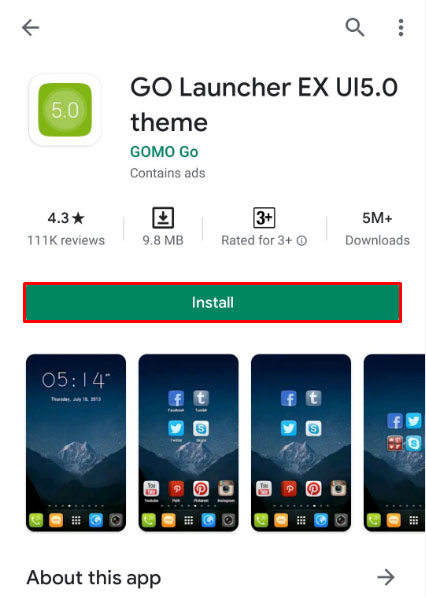
- ایک بار جب یہ ہو جائے، اپنے آلے کو دوبارہ شروع کریں۔
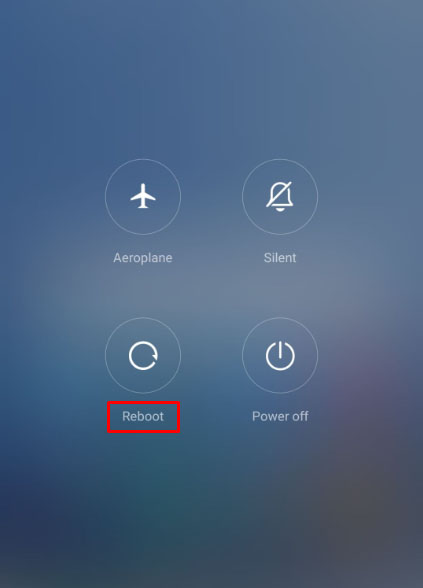
- جب ڈیوائس اپ اور چلتی ہے، آپ کے آلے کا پورا انٹرفیس اب GO لانچر EX ہوگا۔

کسی بھی فونٹ کو استعمال کرنے کے لیے، آپ انہیں GO Launcher EX میں ایک وقف شدہ فونٹس فولڈر میں شامل کر سکتے ہیں۔ بس لوکل سٹوریج/گو لانچر EX/فونٹس کو براؤز کریں اور کسی بھی فونٹس کو اس مقام پر کاپی کریں۔ آپ اسے اپنے کمپیوٹر سے یا اپنے Android ڈیوائس کا استعمال کرتے ہوئے فونٹس ڈاؤن لوڈ کر کے کر سکتے ہیں۔
براہ کرم نوٹ کریں کہ کچھ کمپیوٹرز GO لانچر EX پیرنٹ فولڈر کو نہیں دیکھ پائیں گے۔ اگر ایسا ہے تو، اپنے آلے پر ایک نیا فولڈر بنائیں، مثال کے طور پر، "فونٹس،" اور فائلیں وہاں کاپی کریں۔ اس کے ساتھ، آپ اپنے Android پر فائل براؤزر کو GO لانچر EX/Fonts فولڈر میں کاپی کرنے کے لیے آسانی سے استعمال کر سکتے ہیں۔
ایک بار جب آپ کے پاس صحیح فولڈر میں فونٹس آجائیں، تو یہ یقینی بنانے کے لیے نیچے دیے گئے مراحل پر عمل کریں کہ GO لانچر EX انہیں صحیح طریقے سے اسکین کرتا ہے۔
- اپنی ہوم اسکرین پر، خالی جگہ کو تھپتھپائیں اور دبائے رکھیں۔
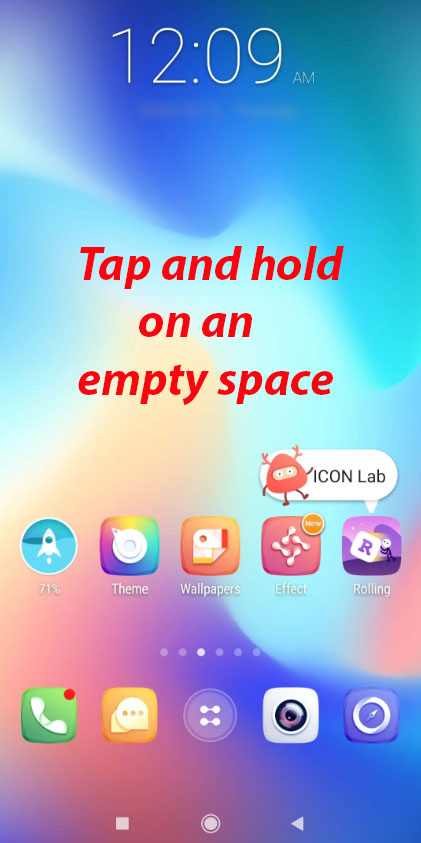
- "ترجیحات" کو تھپتھپائیں۔
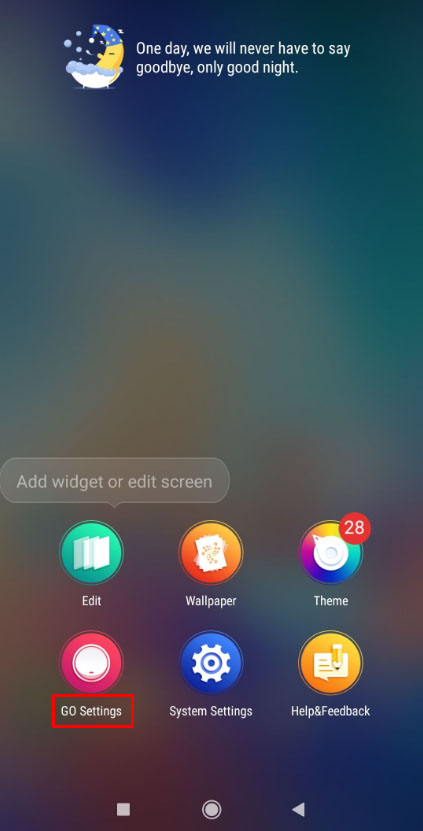
- "فونٹ" کو تھپتھپائیں۔
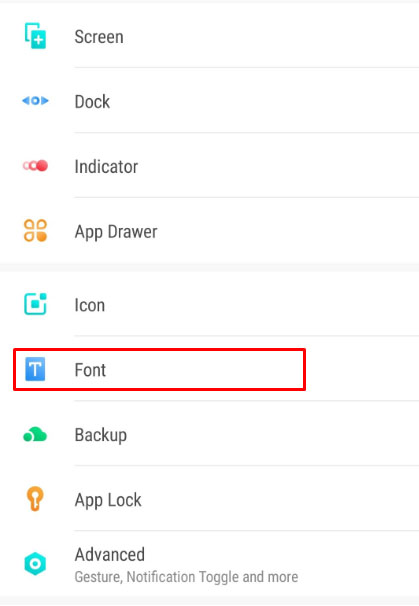
- "اسکین فونٹ" کو تھپتھپائیں اور اسکین مکمل ہونے کا انتظار کریں۔
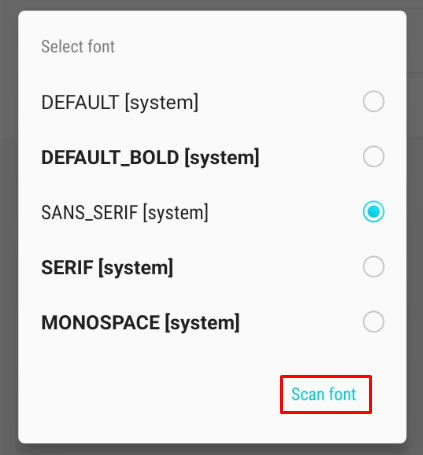
- اب دستیاب فونٹس کی فہرست ظاہر ہوگی۔ اس فونٹ کو تھپتھپائیں جسے آپ کارروائی مکمل کرنے کے لیے استعمال کرنا چاہتے ہیں۔
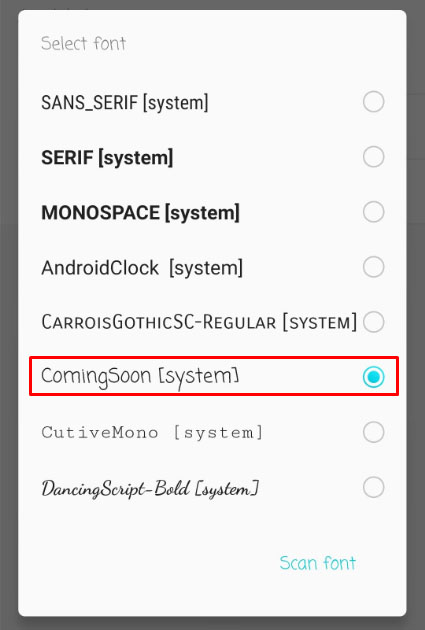
یہ مؤثر طریقے سے نئے فونٹ کو سسٹم میں شامل کرتا ہے، جس سے مائیکروسافٹ ورڈ بھی اسے استعمال کر سکتا ہے۔
اضافی سوالات
کیا کوئی اچھے مفت فونٹ وسائل ہیں جن کی آپ تجویز کر سکتے ہیں؟
جی ہاں، بہت کم ہیں۔ آپ نیچے چھ ویب سائٹس تلاش کر سکتے ہیں جو مفت فونٹس پیش کرتی ہیں۔ بلاشبہ، بہت سے دوسرے بھی ہیں لہذا بلا جھجھک ان کو آن لائن تلاش کریں۔ / (ایک نئے ٹیب میں کھلتا ہے)u0022u003e//fonts.google.com/u003c/au003eu003cbru003e • u003ca href=u0022//www.myfonts.com/search//free/u0022 target=u0022_blanku0003e//fonts.google.com u0022//www.myfonts.com/search//free/ (ایک نئے ٹیب میں کھلتا ہے)u0022u003e//www.myfonts.com/search//free/u003c/au003eu003cbru003e • u003ca href=u0022//freedesignregocaterysource /free-fonts/u0022 target=u0022_blanku0022 rel=u0022noreferrer noopeneru0022 aria-label=u0022//freedesignresources.net/category/free-fonts/ (ایک نئے ٹیب میں کھلتا ہے) u003c/au003eu003cbru003e • u003ca href=u0022//www.fontsquirrel.com/u0022 target=u0022_blanku0022 rel=u0022noreferrer noopeneru0022 aria-label=u0022/new.com/ tab)u0022u003e//www.fontsquirrel.com/u003c/au003eu003cbru003e • u003ca href=u0022//open-foundry.com/fontsu0022 target=u0022/blanku0022 target=u0022/blanku0022 rel=u0022/blanku0022 ایک نئے ٹیب میں کھلتا ہے۔ com/ (ایک نئے ٹیب میں کھلتا ہے)u0022u003e//www.theleagueofmoveabletype.com/u003c/au003e
آپ کے لفظ کے لیے حسب ضرورت فونٹس
امید ہے کہ، اب آپ جان چکے ہوں گے کہ مائیکروسافٹ ورڈ میں اپنے کسی بھی ڈیوائس کے لیے فونٹس کیسے شامل کیے جائیں۔ میک، ونڈوز پی سی، اینڈرائیڈ، یا آئی او ایس ڈیوائس ہو، فونٹس شامل کرنے سے آپ کو اپنے دستاویزات اور دیگر متن کو حسب ضرورت بنانے میں مدد ملے گی۔ اگرچہ اینڈرائیڈ میں فونٹس شامل کرنا قدرے مشکل ہے، لیکن کچھ ایسے حل ہیں جو آپ کے آلے کو روٹ کیے بغیر کام کریں گے۔
کیا آپ اپنے مائیکروسافٹ ورڈ میں فونٹس شامل کرنے میں کامیاب ہو گئے ہیں؟ آپ اسے کس پلیٹ فارم پر استعمال کر رہے ہیں؟ براہ کرم ذیل میں تبصرے کے سیکشن میں اپنے تجربات کا اشتراک کریں۔